192.168.0.1路由器设置密码图文教程
发布时间:2017-03-12 15:57
IP地址192.168.0.1是一些路由器的登陆地址,很多时候为了保证路由器安全,我们都会进入到192.168.0.1里面进行设置一些密码,下面是小编整理的192.168.0.1路由器设置密码图文教程,供您参考。
192.168.0.1路由器设置密码图文教程
一、无线密码
打开浏览器,在浏览器的地址栏中输入192.168.0.1然后按下回车键。在对话框中输入默认登录密码:admin。

点击“高级设置”。

在“无线设置”项中选择“无线安全”。“安全模式”建议用户选择:WPA2-PSK、Mixed WPA/WPAS2-PSK这2项。“WPA加密规则”选择:TKIP&AES。“密钥”设置为想要设置的密码组合。“WPS设置”选择:禁用。最后点击“确定”即可。
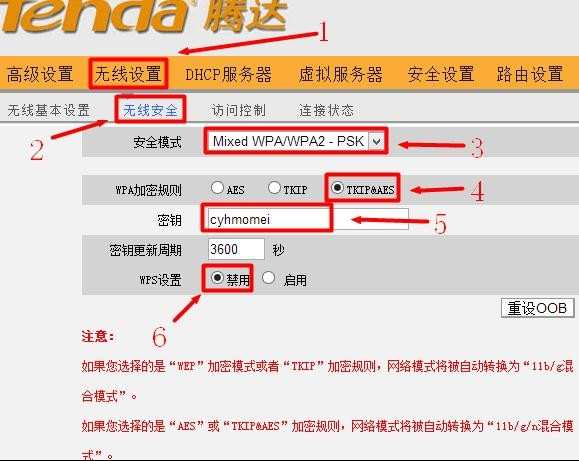
二、登陆密码
启动电脑,路由器,让电脑连接上路由器,然后在浏览器中输入路由器管理登陆地址,路由器的管理登录地址可以在路由器的背面和说明书上找到,这里我的路由器登录地址为:192.168.2.1,通常大部分路由器的管理地址为:192.168.1.1或192.168.0.1。

输入密码登录,默认密码为admin,路由器的默认密码在路由器背面和说明上也能找到哦!如不清除,可以咨询您所使用路由器生产厂家。

单击“高级设置”选择“系统工具”然后在选择“登录密码”

输入新密码,单击“确定即可”,新密码立即生效。


192.168.0.1路由器设置密码的相关文章:
1.192.168.0.1路由器怎么设置密码修改
2.192.168.0.1路由器密码怎么设置
3.192.168.0.1怎么设置密码
4.192.168 0.1路由器密码的设置步骤有哪些
5.192.168.0.1路由器怎么改密码

192.168.0.1路由器设置密码图文教程的评论条评论